PlayStation 5 Güncellemesi Nasıl Yapılır?

PlayStation 5‘inizi otomatik ve manuel olarak nasıl güncelleyeceğiniz ve işlem çalışmazsa ne yapmanız gerektiği burada açıklanmaktadır.
Herhangi bir modern cihaz gibi, PlayStation 5’iniz de düzenli olarak yeni özellikler getiren, sorunları çözen ve güvenlik sorunlarını yamalayan güncellemeleri alır. PS5’iniz kendini güncel tutabilirken, gerektiğinde güncellemeleri manuel olarak da kontrol edebilirsiniz.
PlayStation 5’inizi nasıl güncelleyeceğiniz ve güncelleme düzgün çalışmazsa ne yapmanız gerektiği aşağıda açıklanmıştır. PS5’iniz açıkken , ana ekranın sağ üst köşesindeki Ayarlar dişli simgesini seçin. Bu, konsolunuz için seçenekler menüsünü getirecektir.
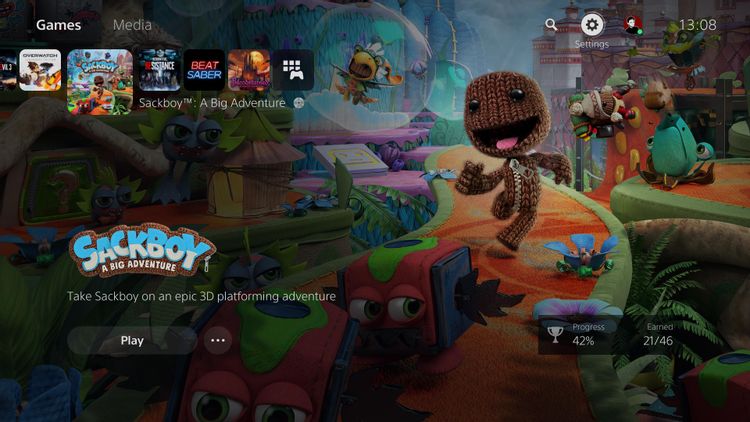
PS5 Güncelleme Yapma
- Bu menüde, Sistem başlığına gidin ve onu seçin.
- Ardından, solda Sistem Yazılımı bölümünün vurgulanmış olduğundan emin olun . Ardından seçenekler
- Listesinden Sistem Yazılım Güncellemesi ve Ayarları’nı seçin.
- Şimdi Sistem Yazılımını Güncelle’yi seçmelisiniz.
Ancak burada da, ikisini de etkinleştirmenizi öneririz Otomatik İndir Güncelleme Dosyaları ve otomatik Güncelleme Dosyaları yükleyin zaten değilse. Bu seçenekler, PS5’iniz dinlenme modundayken sisteminizin gelecekteki güncellemeleri otomatik olarak uygulamasına izin verir, böylece bunları kendi başınıza kontrol etmeniz gerekmez. PS5’iniz bir güncelleme uyguladığında dinlenme modunda askıya alınmış bir oyununuz varsa, kaydedilmemiş tüm ilerlemeleri kaybedeceğinizi unutmayın.
Ayrıca Ayarlar> Güç Tasarrufu> Dinlenme Modunda Kullanılabilen Özellikler’e gidip İnternete Bağlı Kal’ın etkin olduğundan emin olmalısınız , böylece sisteminiz uyurken bile güncellemeleri indirir.
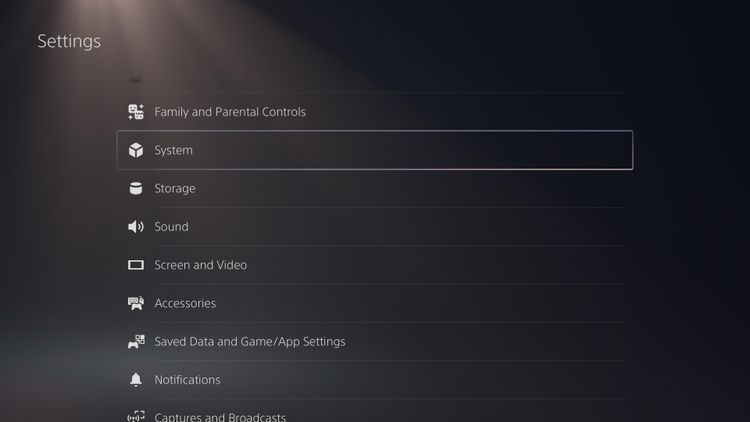
Sistem yazılımı güncelleme seçeneklerine geri dönün, en son güncellemeleri kontrol etmek için en uygun seçenek İnternet Kullanarak Güncelle’dir . USB üzerinden güncelleme hakkında daha fazla bilgi için aşağıya bakın.
Bunu seçtiğinizde, PS5’iniz en son yamaları kontrol edecek ve indirilecek herhangi bir yama bulup bulmadığını size bildirecektir. İndirme işlemi tamamlandığında, uygulamak için sisteminizin yeniden başlatılması gerekir. Bu arada, konsolunuz zaten güncellenmişse , sistem yazılımının en son sürümüne sahip olduğunuzu göreceksiniz.
Mevcut bir güncelleme varsa, ancak PS5’iniz yukarıdaki yöntemi kullanarak onu düzgün bir şekilde kurmuyorsa, sisteminizin internete bağlı olduğundan emin olun. Bunu kontrol etmek için konsolunuzun ana Ayarlar menüsüne geri dönün ve Ağ> Bağlantı Durumu öğesini seçin . Çevrimiçi olduğunuzdan ve PlayStation Network’e bağlı olduğunuzdan emin olun.
PS5’iniz kalıcı olarak çevrimdışıysa veya büyük bir güncelleme sorunu varsa, bir USB sürücü kullanarak güncelleme yapabilirsiniz. Bunu yapmak için, bilgisayarınızı kullanarak bir USB sürücüsünü FAT32 olarak biçimlendirmeniz gerekir . Biçimlendirildikten sonra, sürücüde “PS5” (tümü büyük harflerle) adlı bir klasör oluşturun. Bu klasörün içinde “UPDATE” adlı başka bir klasör oluşturun (ayrıca tümü büyük harfle).
Sonra, son indirmek PS5 güncelleme dosyasını gelen Sony’nin PS5 sistemi yazılımı sayfası . Güncelleme dosyasını aldığınızdan emin olun ; aşağıdaki PS5 yeniden yükleme dosyası , fabrika ayarlarına sıfırlamaya benzer şekilde sistem yazılımını tamamen yeniden yüklemek içindir.
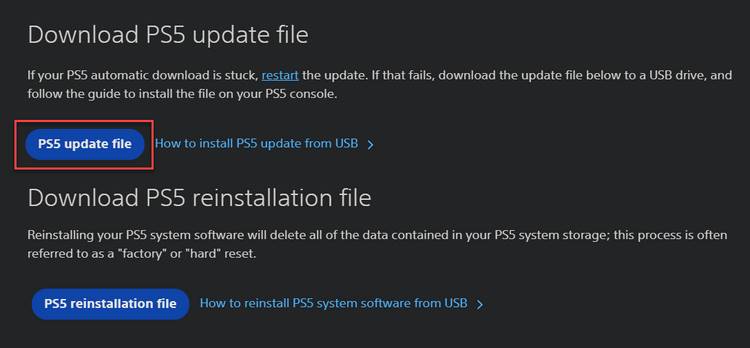
Şimdi, USB sürücüsünü PS5’inize bağlayın. Yüklemek için Ayarlar> Sistem Yazılım Güncelleme ve Ayarlar> Sistem Yazılımını Güncelle> USB Sürücüden Güncelle’ye gidin
PS5 Güncelleme İşlemi Tamamdır
PS5’inizi güncel tutmak, en yeni özelliklerin ve en iyi sistem kararlılığının keyfini çıkarmanızı sağlayacaktır. Neyse ki, sistem bunu sizin için doğru seçenekler etkinleştirilerek yapacak, böylece çok sık manuel olarak çalıştırmanız gerekmeyecek.
Artık PS5’iniz güncel olduğuna göre, PS4 verilerinizi aktararak geriye dönük uyumluluğun keyfini çıkarmayı unutmayın!